■概要
Zoho Formsで収集した問い合わせやアンケートの回答を、Glideで作成したアプリのデータベースに手作業で転記していませんか。この作業は時間がかかる上に、入力ミスや転記漏れといったヒューマンエラーが発生する原因にもなりがちです。このワークフローを活用すれば、Zoho Formsに回答が送信されるだけで、自動でGlideのテーブルに行が追加されるため、データ管理の手間を省き、業務の正確性を高めることができます。
■このテンプレートをおすすめする方
■このテンプレートを使うメリット
■フローボットの流れ
※「トリガー」:フロー起動のきっかけとなるアクション、「オペレーション」:トリガー起動後、フロー内で処理を行うアクション
■このワークフローのカスタムポイント
■注意事項

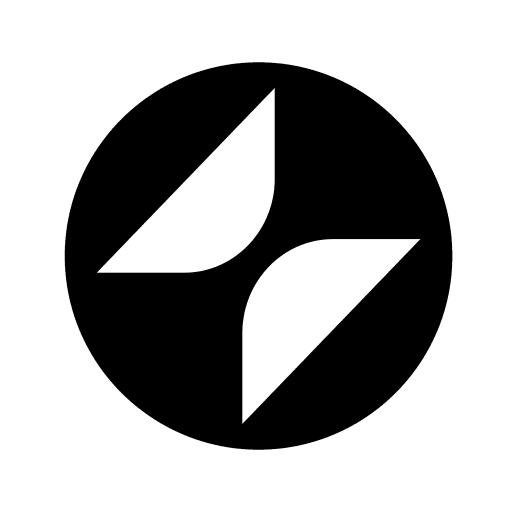
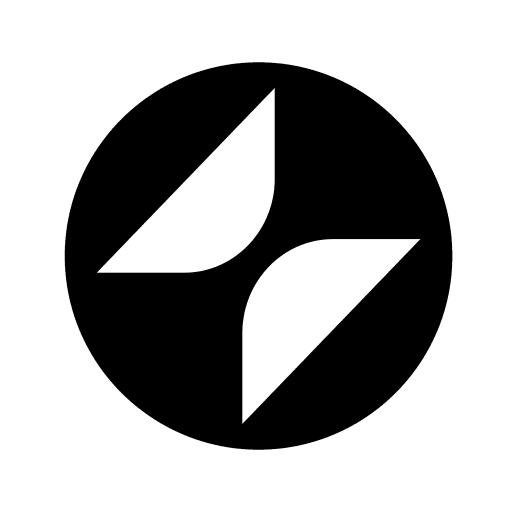
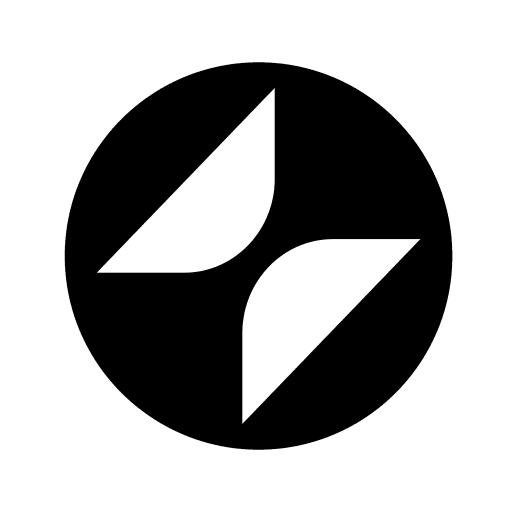 Webhookを受信したら
Webhookを受信したら
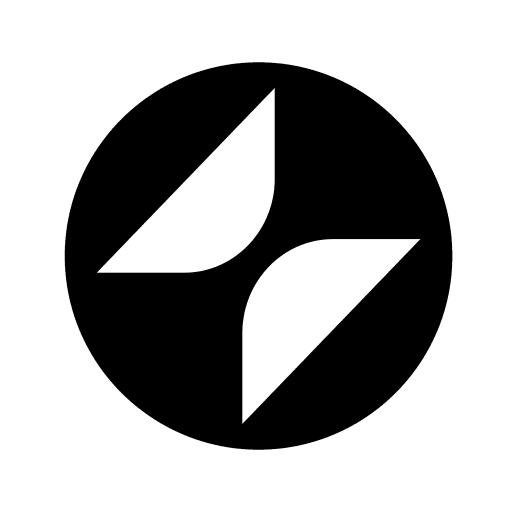 テーブルを作成
テーブルを作成
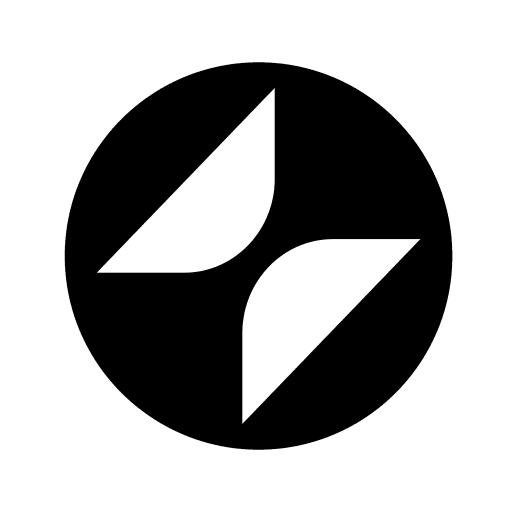 テーブルの一覧を取得
テーブルの一覧を取得
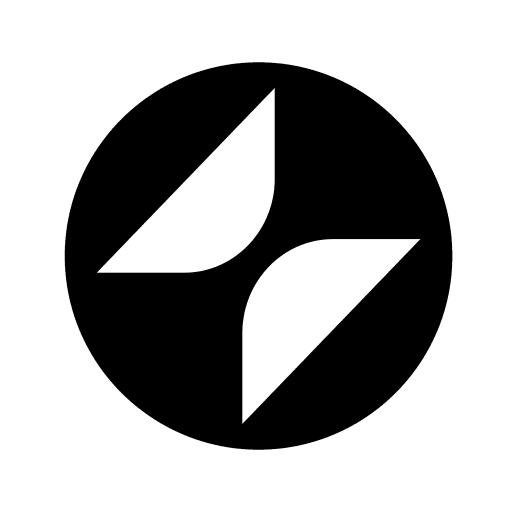 テーブル行を複数取得
テーブル行を複数取得
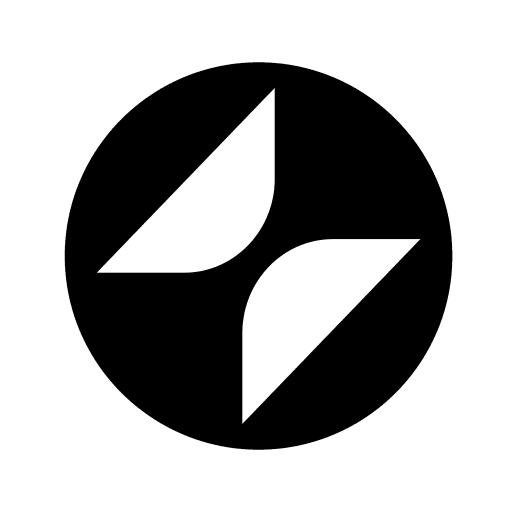 テーブルの行を削除
テーブルの行を削除
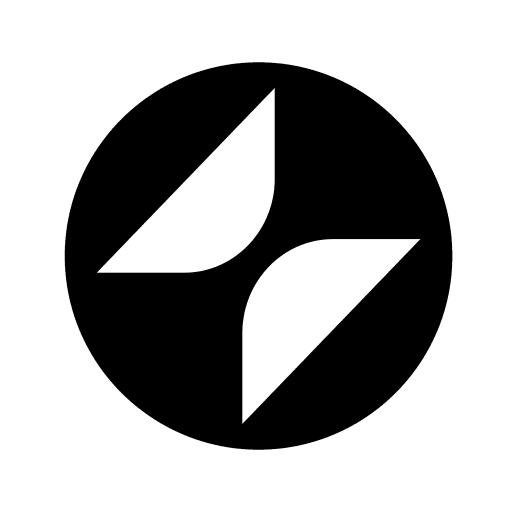 テーブルの行を更新
テーブルの行を更新
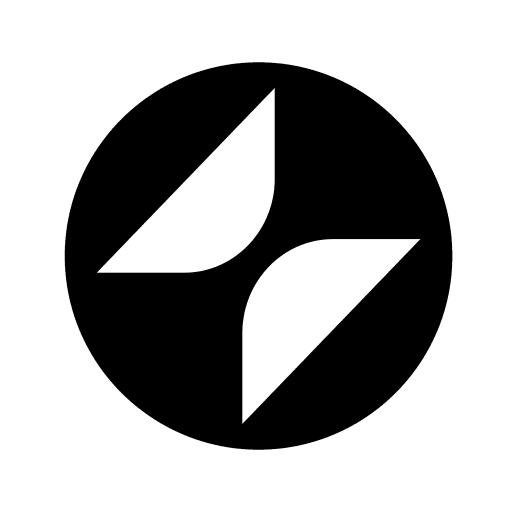 テーブルに行を追加
テーブルに行を追加
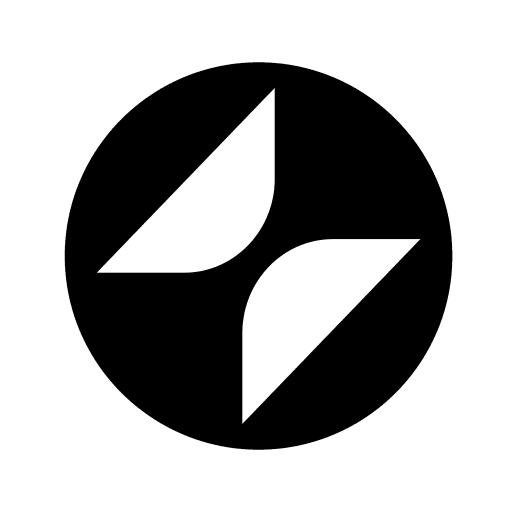 Webhookを受信したら
Webhookを受信したら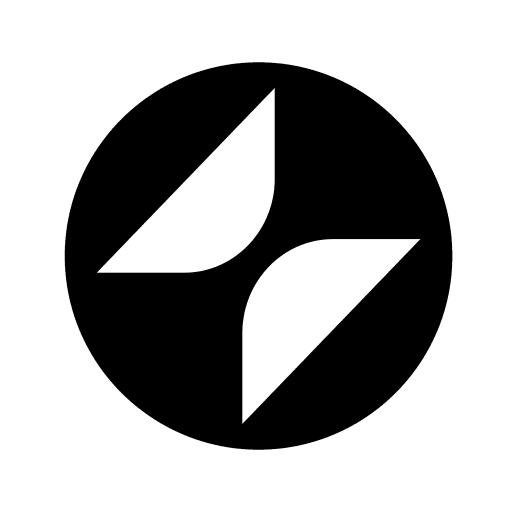 テーブルを作成
テーブルを作成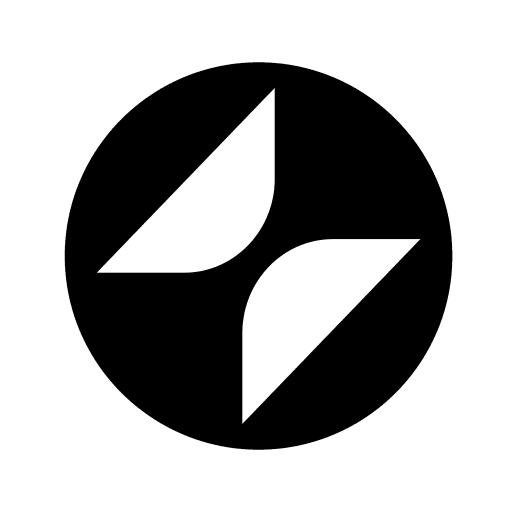 テーブルの一覧を取得
テーブルの一覧を取得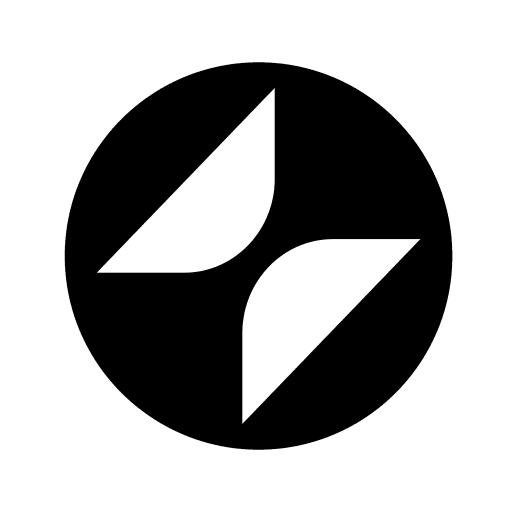 テーブル行を複数取得
テーブル行を複数取得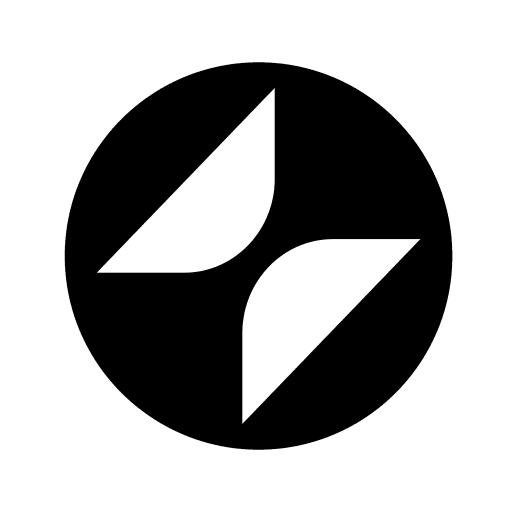 テーブルの行を削除
テーブルの行を削除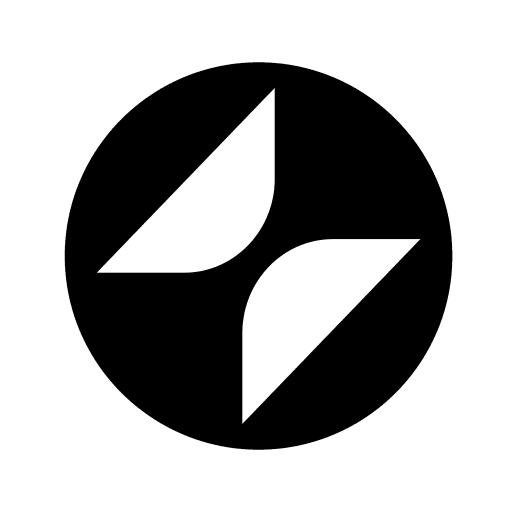 テーブルの行を更新
テーブルの行を更新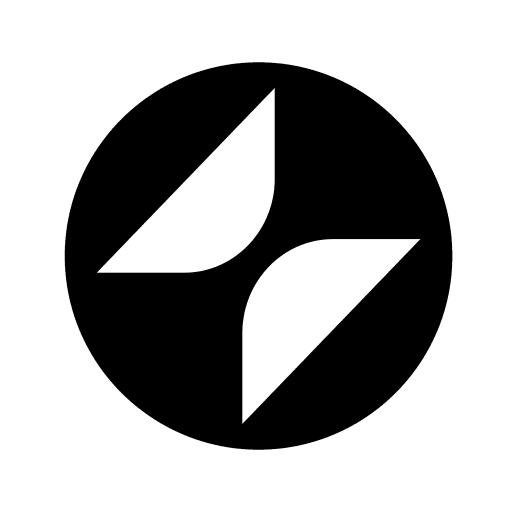 テーブルに行を追加
テーブルに行を追加